
گوگل دیسکاور چیست؟ آموزش رایگان برای سئو کاران – سایت بیلدر
اگر سئو کار حرفه ای هستید، قطعا نام گوگل دیسکاور به گوشتان خورده است. اگر کارهای لازم را انجام دهید قطعا محتوای شما در گوگل
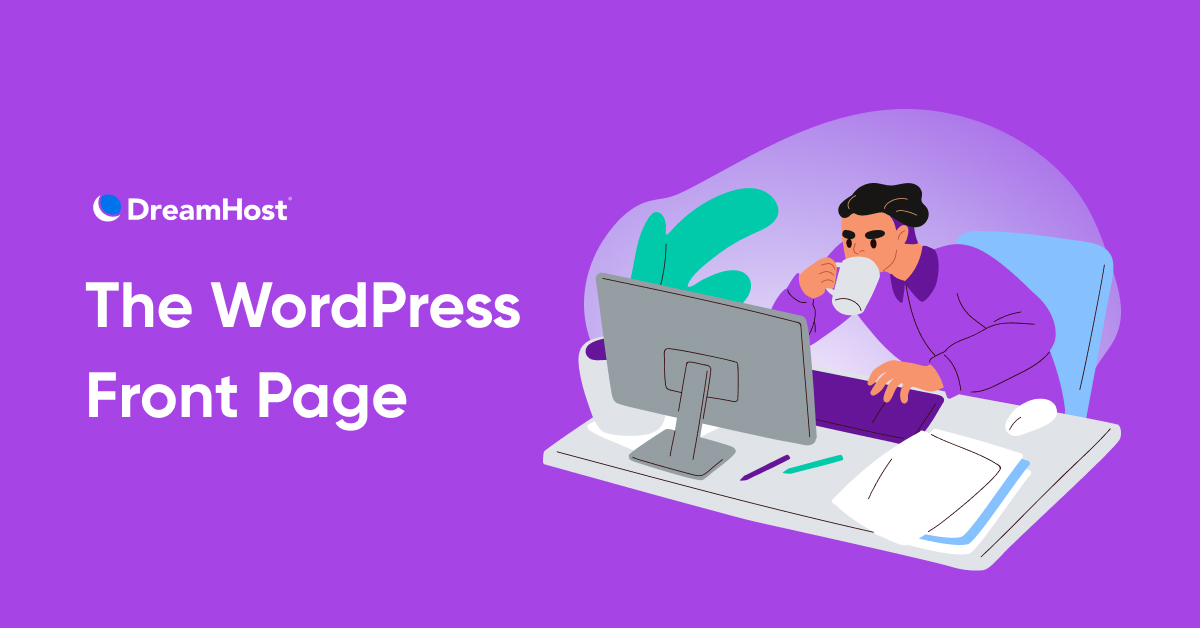
صفحه اول وردپرس شما (که صفحه اصلی نیز نامیده می شود) اولین چیزی است که اکثر بازدیدکنندگان هنگام ورود به سایت شما می بینند.
در حالی که صفحه اول شما به طور معمول آخرین پست های شما را نشان می دهد، ممکن است چیزی سفارشی تر بخواهید تا مهمترین محتوای شما بیشتر نشان داده شود. خوشبختانه، گزینه های زیادی در پلتفرم وردپرس وجود دارد.
صفحه اول شما صفحه اصلی سایت وردپرس شما است. به طور پیشفرض، پستهای وبلاگ شما را نمایش میدهد که با جدیدترین ورودیها شروع میشود. وردپرس به شما امکان می دهد تعداد پست های نمایش داده شده را تنظیم کنید و حتی تیزرهایی را برای پست های دیگر اضافه کنید (بسته به گزینه های موضوع شما).
خوشبختانه، راهنمای صفحه اول وردپرس به شما امکان می دهد هر صفحه ای را برای استفاده به عنوان صفحه اول خود انتخاب کنید. این بدان معناست که شما می توانید از یک صفحه ثابت یا یک صفحه سفارشی که البته گزینه دوم به جذابیت بیشتری دارد زیرا به شما امکان می دهد از سایر سایت هایی که از یک موضوع استفاده می کنند متمایز شوید.
مزایای صفحه اول سفارشی شده عبارتند از:
سفارشی کردن صفحه اول وردپرس به شما امکان می دهد ظاهر آن را به گونه ای تنظیم کنید که نیازهای شما را برآورده کند. همچنین می تواند به شما برتری مهمی نسبت به وب سایت های دیگر با موضوع مشابه بدهد. بیایید به راهنمای صفحه اول وردپرس برای سفارشی کردن صفحه اول خود در وردپرس نگاهی بیندازیم.
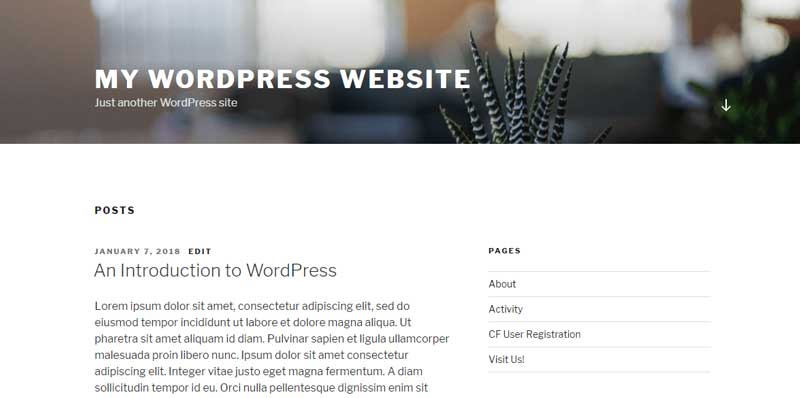
قبل از اجرای هر یک از این روشها، مهم است که ابتدا از سایت خود نسخه پشتیبان تهیه کنید. این تضمین میکند که میتوانید به راحتی تغییراتی را که دوست ندارید برگردانید.
برای شروع، به داشبورد خود بروید و تنظیمات > خواندن را انتخاب کنید. در اینجا، میتوانید انتخاب کنید صفحه اصلی شما آخرین پستها یا محتوای ثابت شما را نمایش دهد:
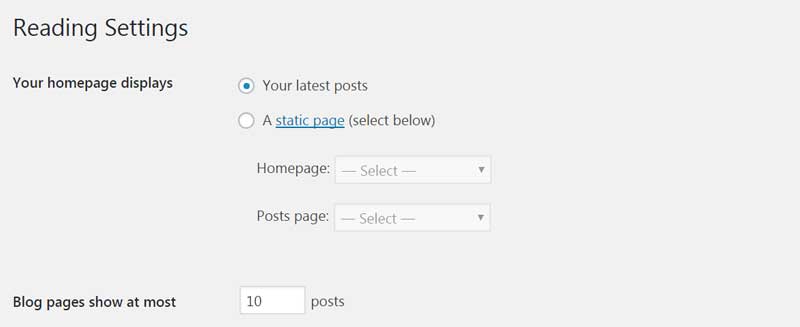
اگر وبلاگی دارید، ممکن است بخواهید پست های اخیر خود را اولویت بندی کنید. برای این گزینه، می توانید مقدار را در قسمت صفحات “وبلاگ حداکثر نشان می دهد” تغییر دهید. با این کار حداکثر تعداد پست های نمایش داده شده تنظیم می شود.
اگر به جای آن یک صفحه ثابت انتخاب کنید، می توانید تصمیم بگیرید که از کدام صفحه استفاده کنید:
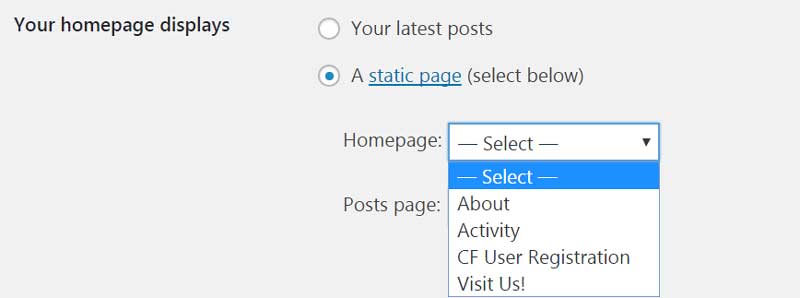
همچنین میتوانید انتخاب کنید کدام صفحه جایگزین پستهای وبلاگ شما نمایش داده شود. به خاطر داشته باشید که باید این صفحات را از قبل داشته باشید.
بعد از اینکه یک صفحه خاص را به عنوان صفحه اصلی ثابت خود تنظیم کردید، آن صفحه را در Block Editor باز کنید:
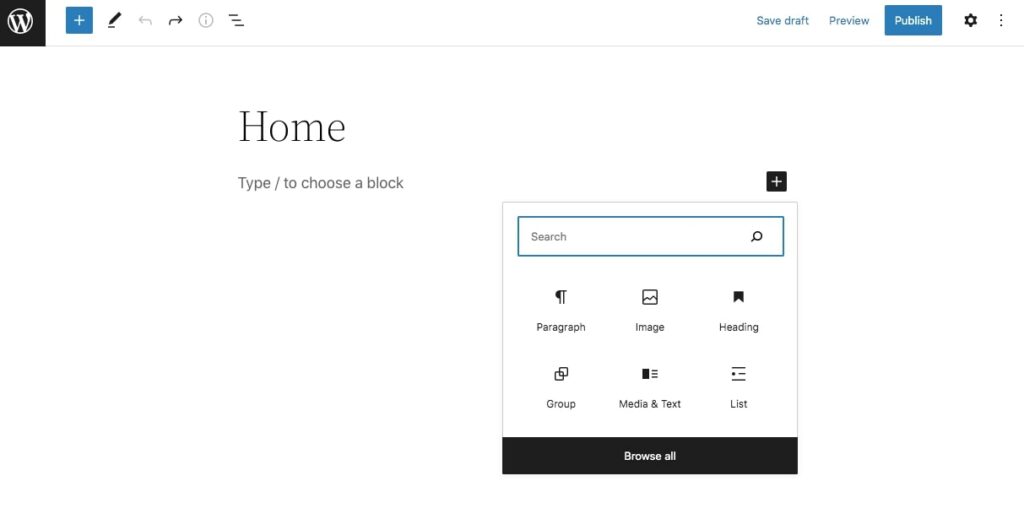
برای سفارشیسازی صفحه از ابتدا، میتوانید بلوکهای محتوای جدیدی را وارد کنید. به سادگی نماد + را انتخاب کنید و ویژگی مورد نیاز خود را جستجو کنید.
وردپرس بلوکهای مختلفی برای انتخاب دارد. می توانید گزینه های استاندارد مانند پاراگراف ها، تصاویر، لیست ها، جداول و دکمه ها را وارد کنید. علاوه بر این، میتوانید از بلوکهای تم استفاده کنید:
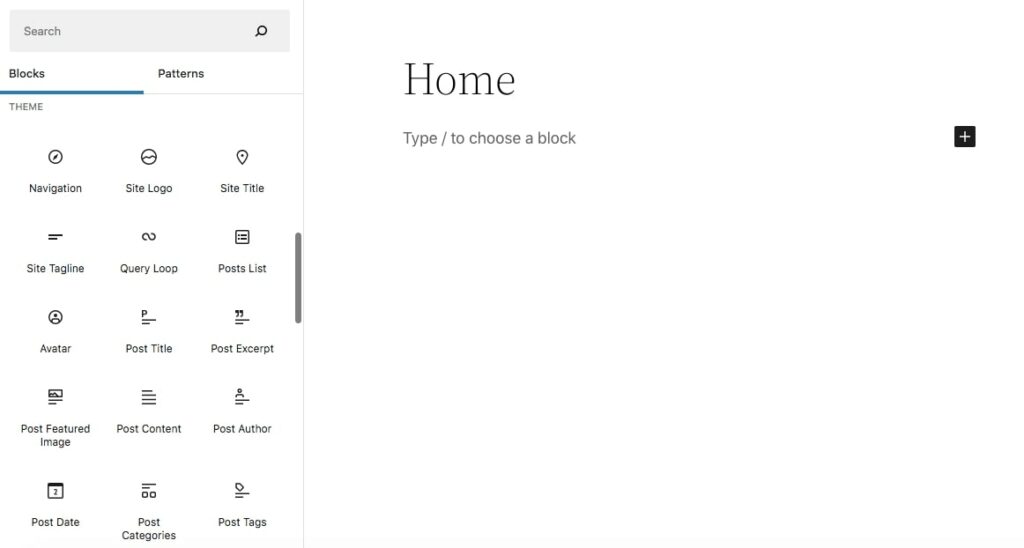
برای صرفه جویی در زمان، می توانید از Block از پیش طراحی شده نیز استفاده کنید. میتوانید طرحبندیهایی برای سرصفحهها، پاورقیها، پستهای ویژه، گالریهای عکس و موارد دیگر پیدا کنید:
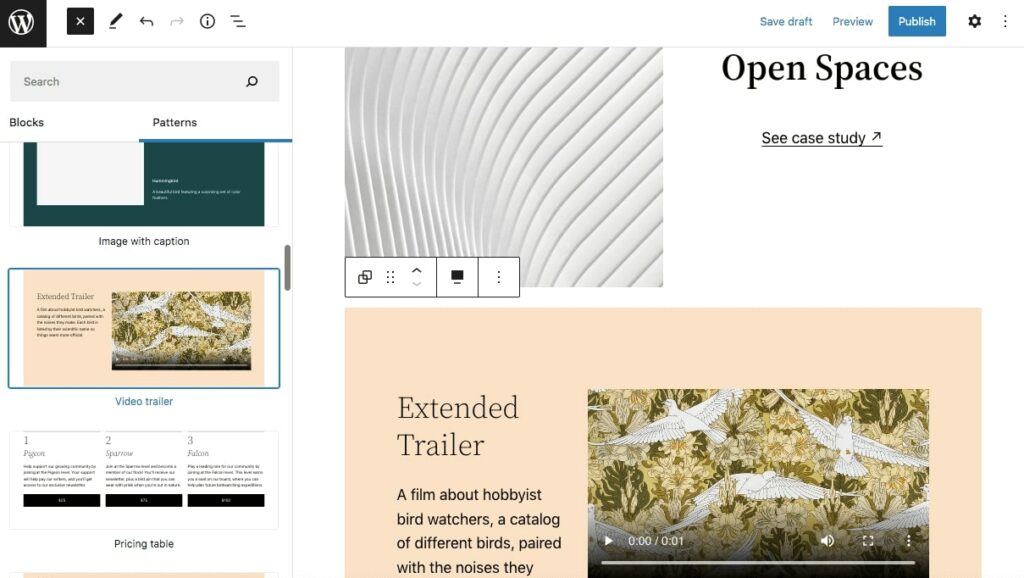
پس از افزودن تمام عناصر مورد نیاز در صفحه اول استاتیک خود، می توانید آن را منتشر کنید! همچنین، میتوانید آن را به عنوان پیشنویس ذخیره کنید تا بعداً ویرایش را ادامه دهید.
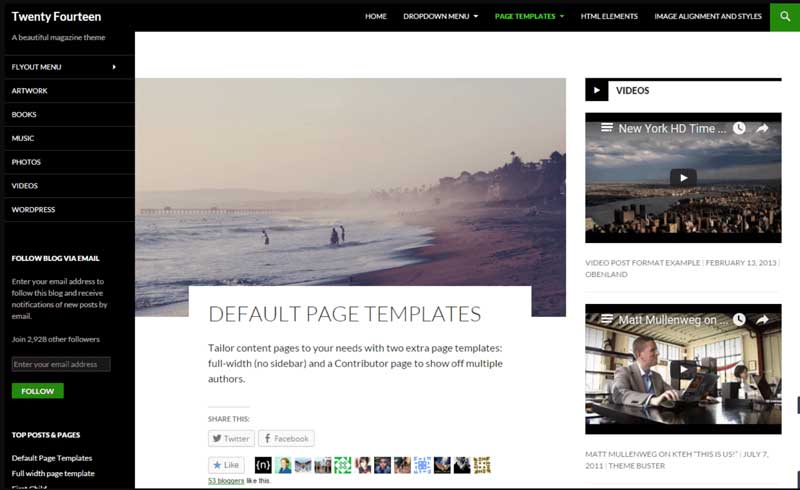
همچنین می توانید صفحه اول خود را در وردپرس با ایجاد یک قالب صفحه سفارشی، سفارشی کنید. ابتدا، باید مطمئن شوید که یک تم بلاک در وب سایت خود فعال کرده اید. این از ویرایش کامل سایت پشتیبانی می کند.
برای پیدا کردن یک طرح زمینه بلاک، داشبورد خود را باز کنید و به ظاهر > تم ها > افزودن جدید بروید. سپس، روی Feature Filter کلیک کنید و گزینه Full Site Editing را انتخاب کنید:
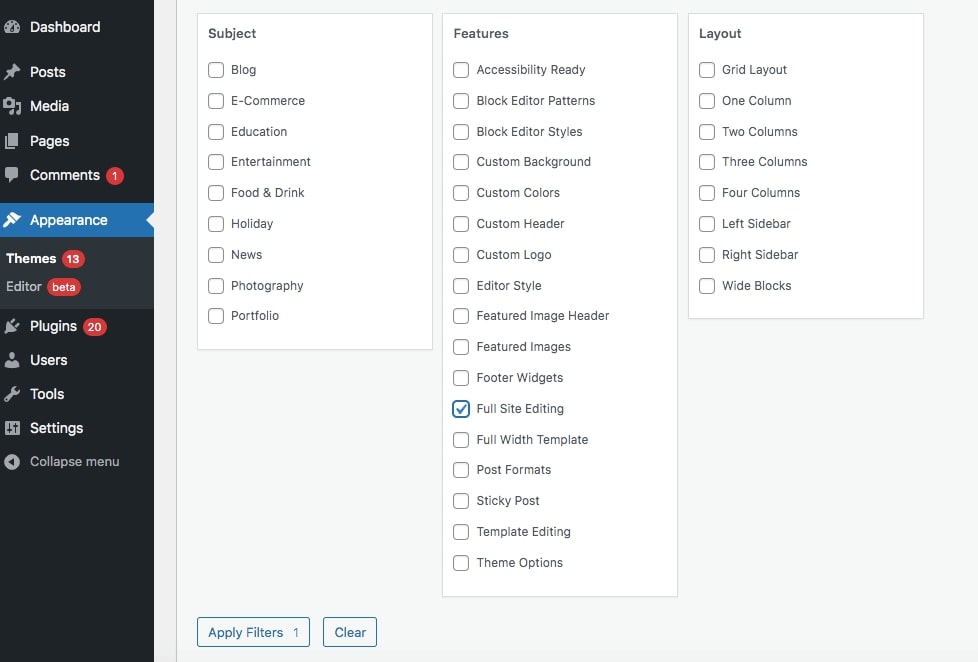
بعد از اعمال فیلتر، تم بلاکی را نصب و فعال کنید که به بهترین وجه با نیازهای شما مطابقت دارد. برای این آموزش، از تم پیشفرض بیست و بیست و دو استفاده میکنیم:
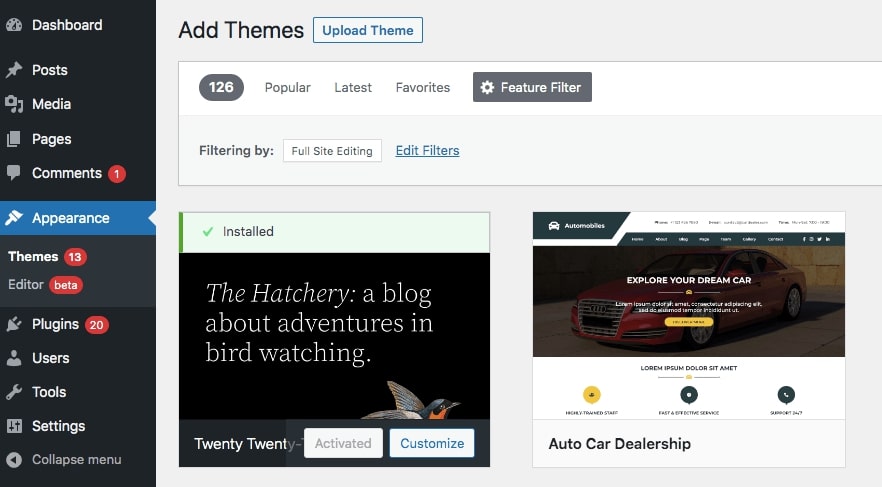
بیشتر تم های بلاک به طور خودکار برخی از قالب های صفحه پیش فرض را برای وب سایت شما ایجاد می کنند. برای مشاهده این موارد، به ظاهر > ویرایشگر بروید. در این ویرایشگر سایت، روی نماد وردپرس کلیک کنید و Templates را انتخاب کنید:
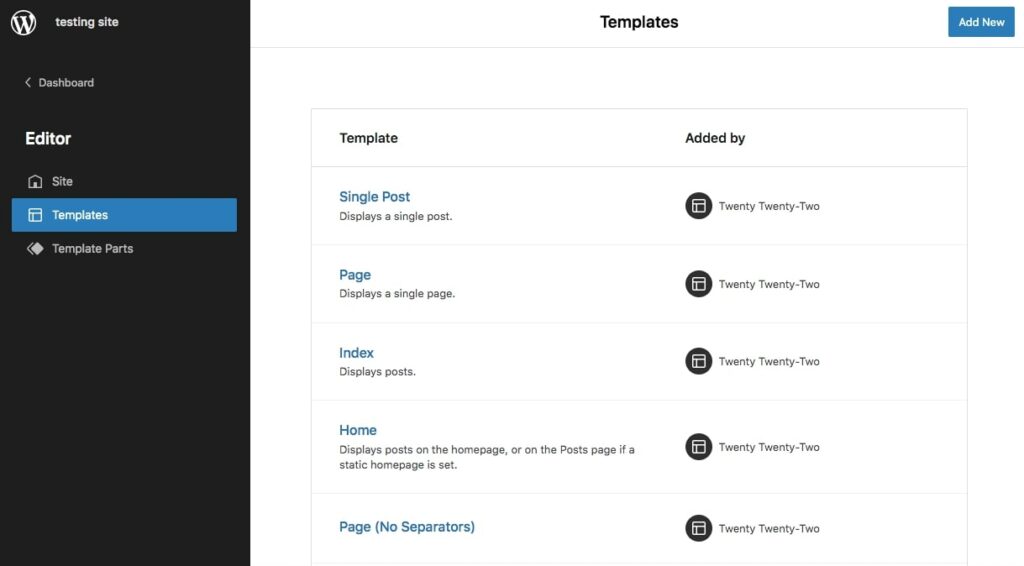
در اینجا، فهرستی از قالبهای صفحه از پیش طراحیشده را که با موضوع شما ارائه میشوند، مشاهده خواهید کرد. در بسیاری از موارد، شما یک الگوی صفحه اصلی خواهید داشت. میتوانید برای باز کردن پیشنمایش در ویرایشگر سایت، این مورد را انتخاب کنید:
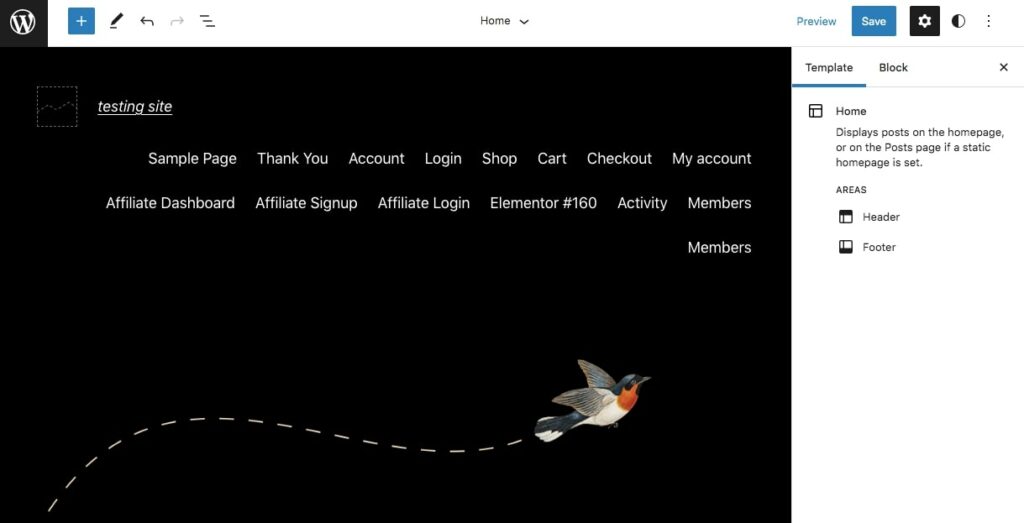
با کلیک بر روی دکمه +، می توانید بلاک های جدیدی را در قالب وارد کنید. می توانید بلاک های متن و رسانه استاندارد، ویجت ها، عناصر طراحی و بلوک های موضوعی را اضافه کنید. با این حال، به خاطر داشته باشید که این روی تمام صفحاتی که از این الگو استفاده می کنند تأثیر می گذارد:
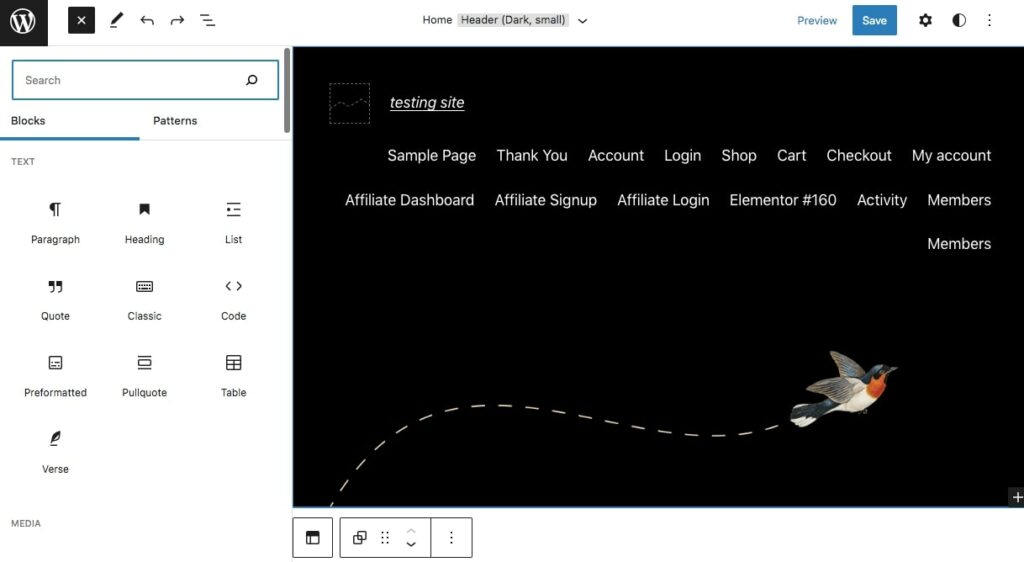
اگر قبلاً یک الگوی صفحه اصلی ندارید، می توانید به راحتی آن را ایجاد کنید. ابتدا یک پست یا صفحه جدید باز کنید. در تنظیمات صفحه سمت راست، بخش الگو را پیدا کنید:
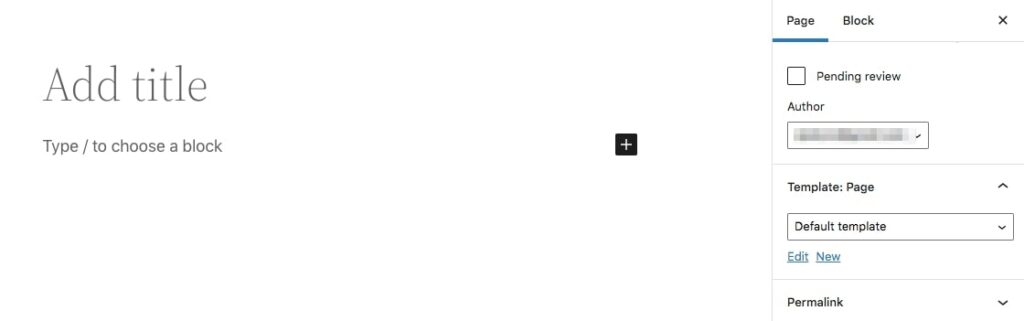
بعد، جدید را انتخاب کنید. در پنجره پاپ آپ، الگو را نامگذاری کنید و روی ایجاد کلیک کنید
این به طور خودکار ویرایشگر الگو را باز می کند. اکنون می توانید الگوی سفارشی خود را با استفاده از بلاک ها، الگوها و حتی قطعات قالب بسازید:
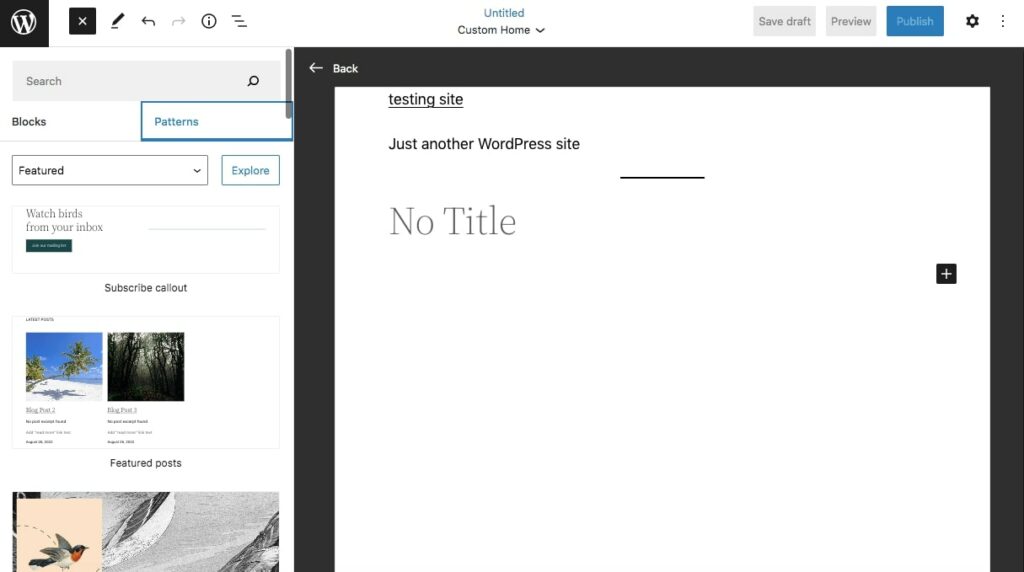
بعد از اینکه تغییرات خود را انجام دادید، انتشار را فشار دهید. اگر میخواهید صفحه اصلی خود را به این الگو اختصاص دهید، ویرایشگر Block را برای صفحه باز کنید:
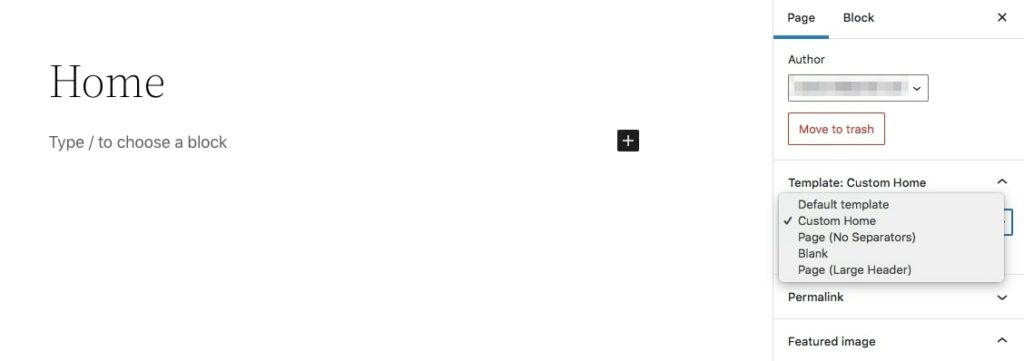
شما باید الگوی جدید خود را در منوی کشویی الگو ببینید. آن را انتخاب کنید، و هنگامی که صفحه را منتشر می کنید (یا به روز می کنید)، الگوی سفارشی شما اعمال می شود و این اخرین روش از راهنمای صفحه اول وردپرس بود.
افزودن یک صفحه اصلی سفارشی به وبسایت وردپرس شما دارای مزایای بیشماری است، از جمله جذابیت بصری بیشتر و توانایی انتقال اطلاعات مرتبط بلافاصله به بازدیدکنندگان. خوشبختانه، وردپرس به اندازه کافی انعطاف پذیر است که شما را قادر می سازد صفحه اول خود را تقریباً به هر شکلی که نیاز دارید سفارشی کنید.
امیدواریم که توانسته باشیم با راهنمای صفحه اول وردپرس به شما کمک کرده باشیم.اگر در مورد راهنمای صفحه اول وردپرس سوالی دارید لطفا کامنت بگذارید تا کارشناسان ما در اسرع وقت در مورد راهنمای صفحه اول وردپرس به شما پاسخ دهند.
تمامی خدمات سایت ساز از جمله امنیت سایت، پشتیبانی سایت، سفارش سایت شرکتی و…. چندین خدمات فوق العاده دیگر را از سایت ساز دریافت کنید. همچنین شما میتوانید با گذاشتن نظرات خود سوالات خود را بپرسید تا کارشناسان سایت ساز در اسرع وقت نسبت به پاسخ دادن به آن اقدام کنند.

اگر سئو کار حرفه ای هستید، قطعا نام گوگل دیسکاور به گوشتان خورده است. اگر کارهای لازم را انجام دهید قطعا محتوای شما در گوگل
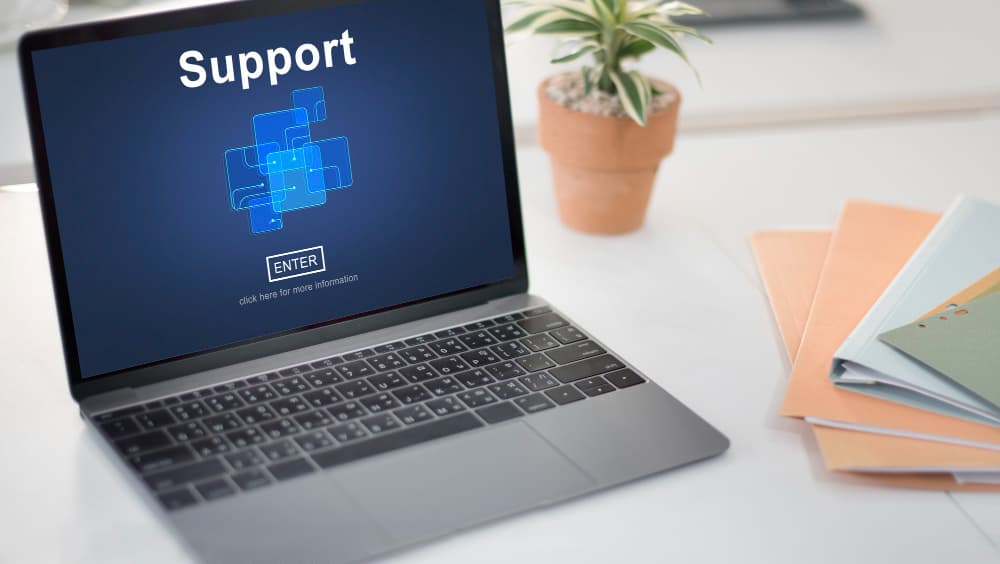
برای ثبت سفارش طراحی سایت با وردپرس ابتدا تمام مقاله را مطالعه کنید تا با شرایط و هزینه های طراحی سایت وردپرسی آشنا شوید و
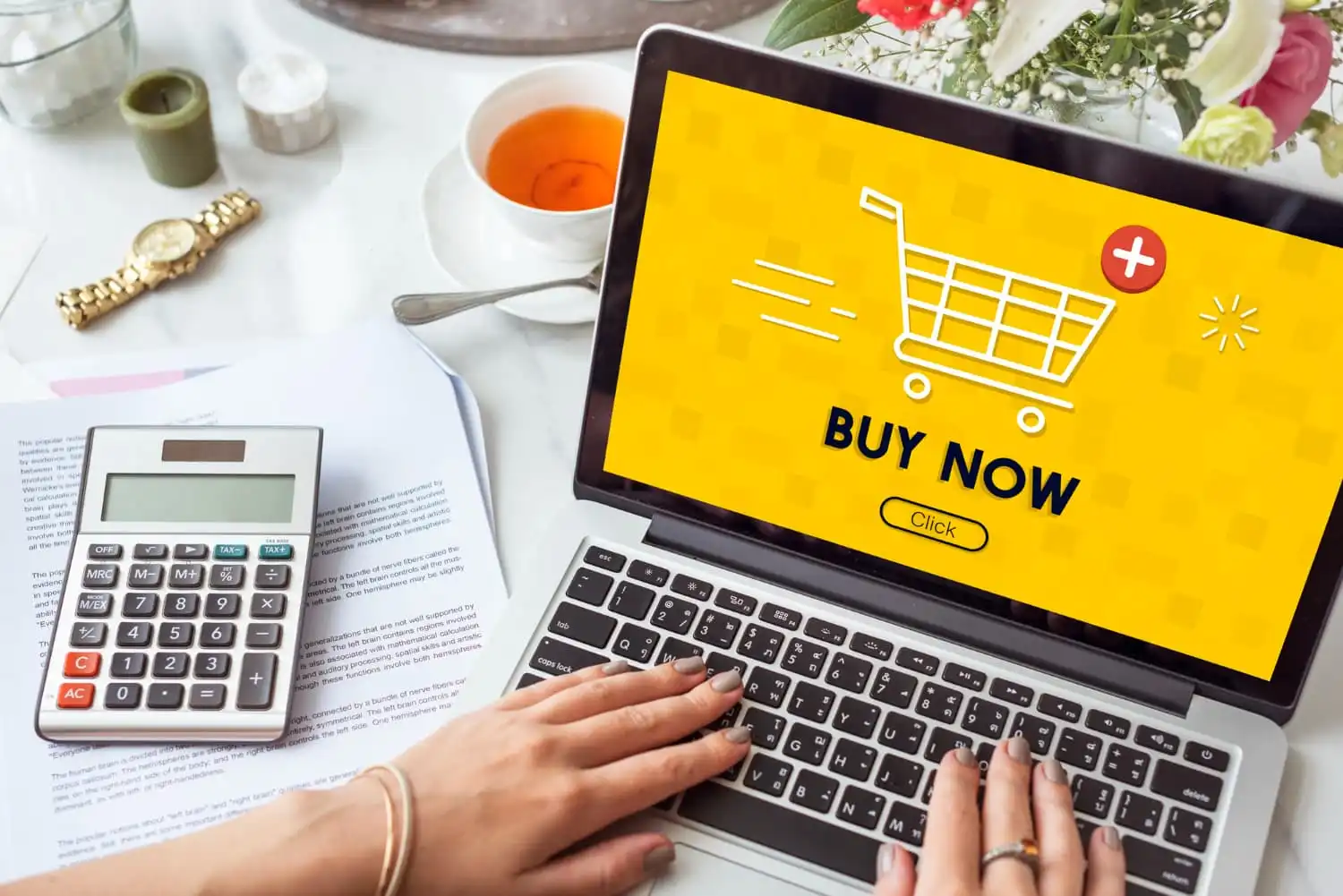
ممکن است تصمیم گرفته باشید تا اقدام به سفارش طراحی سایت کنید اما ندانید که نحوه خرید سایت چگونه است و چگونه باید سایت مورد
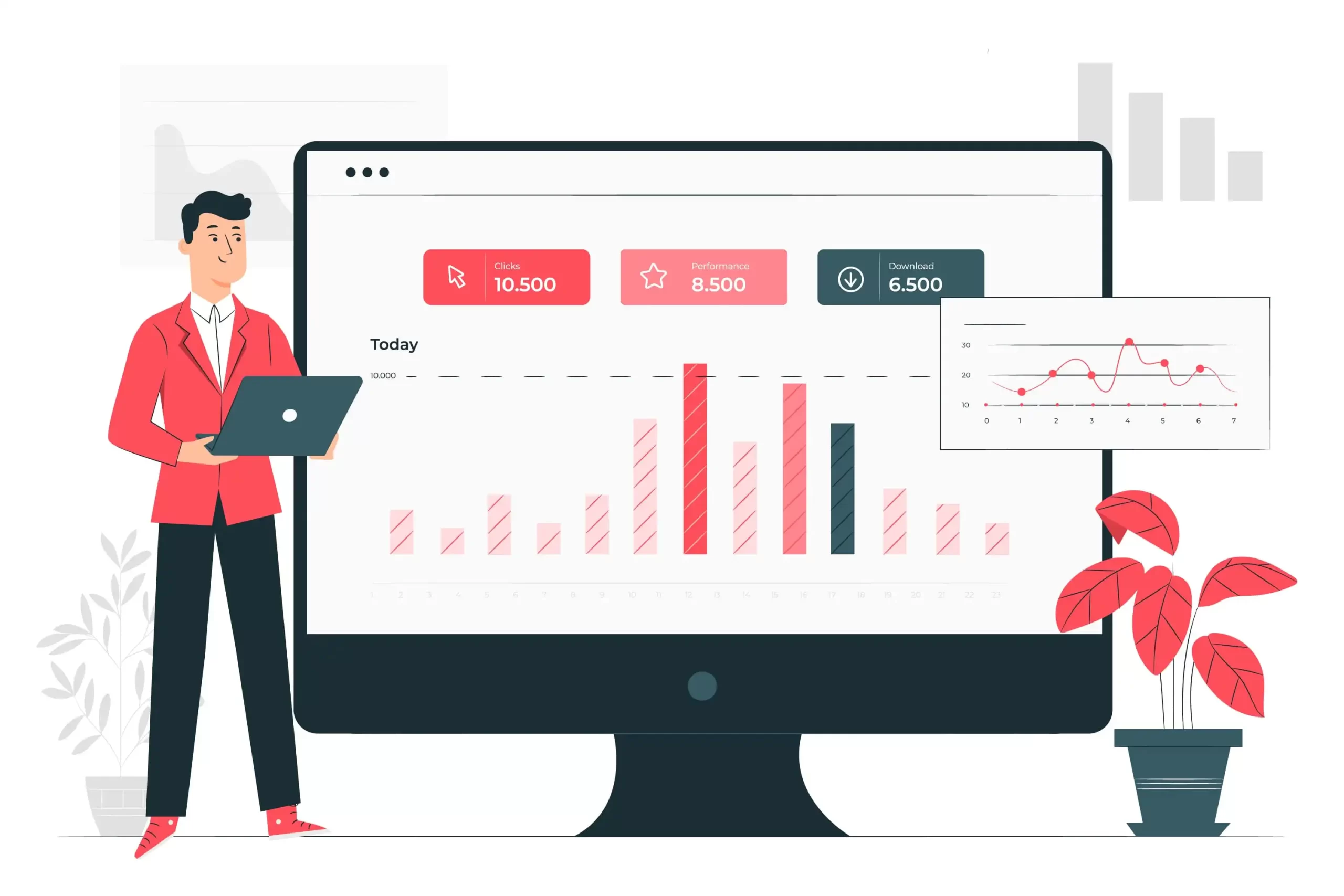
افزایش بازدید سایت یکی از نیاز های هر کسب و کار انلاین است زیرا بدون داشتن بازدید کننده هیچ فروشی رخ نخواهد داد. در سال